ein bootfähiges Easy Rescue Tool System auf einem USB-Stick basierend auf Microsoft Windows 10 PE zu erstellen
- Home
- EasyPE
- Windows PE Vergleich
- Download
- EasyTools
- dd
- DriverAdmin
- DriverExportPE
- DriverRestore
- DriverSearch
- EasyBackup
- EasyBitLocker
- EasyBoot
- EasyDrivelist
- EasyDriver
- EasyDriverAdd
- EasyDriverAddWim
- EasyDriverRemove
- EasyMount
- EasyMove
- EasyMyIP
- EasyNetwork
- EasyNTBoot
- EasyPEBootMenu
- EasyPESmartUpdate
- EasyProcMon
- EasyPWNew
- EasyRegedit
- EasyServerBackup
- EasyServerCheck
- EasySFC
- EasyShellRegedit
- EasyTools
- EasyToolsAdd
- EasyUnlock
- EasyUserActivate
- EasyWinU
- GetDiskSNr
- GetPCSNr
- GetUSBSNr
- map
- MyIP
- RestorePointPE
- Windows RE
- Shop
- Kontakt
- Impressum/Datenschutz
- EasyPE Blog

EasyNetwork
der EasyPE Netzwerknavigator
Das Programm EasyNetwork.exe kennt zwei Modi.

Start im Windows System
In diesem Modus können Netzwerkverbindungen sehr einfach
und schnell hergestellt werden.

Start im Easy Rescue Tool System
Dieser Modus dient zum sehr einfachen und schnellen Herstellen von
Netzwerkverbindungen
und zur Konfiguration der Netzwerkkarten.
EasyNetwork im Windows System
Im Windows System kann das Programm EasyNetwork.exe einfach und schnell eine
Verbindung
zu einem im Netzwerk befindlichen PC (Server) herstellen.
Nach dem Start zeigt sich das Programm mit folgendem Dialogfenster.
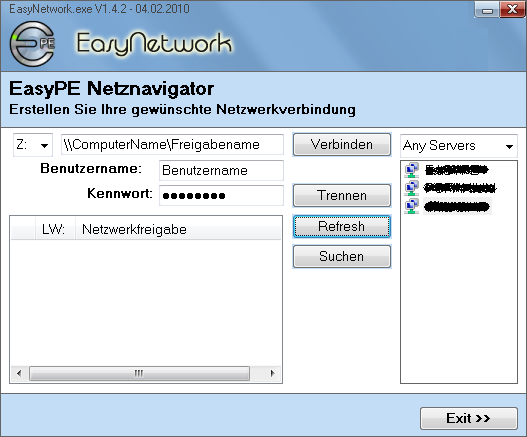

Felder zur Eingabe der Verbindungsdaten
Lokales Laufwerk
Netzwerkfreigabe
Benutzername
Kennwort

Liste der Freigaben der im Netzwerk befindlichen Server

Liste der Server im Netzwerk
Eingabe der Verbindungsdaten
Der lokale Laufwerksbuchstabe
dient zur Information, mit welchen
Laufwerksbuchstaben die Verbindung zu einem im Netzwerk
befindlichen Server
aufgebaut wird. Eine Auswahl oder eine Einstellung muss nicht erfolgen,
da der nächste freie Laufwerksbuchstabe automatisch vergeben wird.
Die Freigabe (Computername & Freigabename)
muss für die erste Verbindung zu einem im Netzwerk befindlichen Server eingegeben werden.
Die Syntax ist, wie zugehörigen Feld angegeben, zu beachten.
Der Benutzername
ist der Name des Benutzers, der genügend Rechte für den
Zugriff auf den angegebenen Server besitzt.
Das Kennwort
muss korrekt eingegeben werden, die Groß- / Kleinschreibung ist
dabei zu beachten.
Sind alle Eingaben korrekt angegeben, wird die Verbindung mit Klick auf die Schaltfläche Verbinden hergestellt.

Beispiel
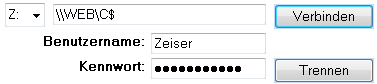
Sind alle Angaben korrekt eingegeben, erscheint mit Klick auf die Schaltfläche Verbinden die gewünschte Netzwerkverbindung.
Der für diese Verbindung angegebene bzw. nächste freie lokale Laufwerksbuchstabe erscheint in der Spalte LW:.
Alle zusätzlich verfügbaren Freigaben des verbundenen Servers werden in der
Spalte Netzwerkfreigabe aufgelistet,
jedoch ohne Zuordnung eines lokalen Laufwerksbuchstaben.
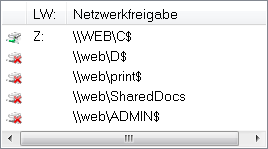
Symbole in der Liste der Netzwerkfreigaben
Symbole, die in der Liste der Netzwerkfreigaben verwendet werden mit deren Bedeutung.
Netzwerkverbindung, die mit keinem lokalen Laufwerk verbunden ist.
Netzwerkverbindung mit einer Verbindung zu einem lokalen Laufwerk.
Der Laufwerksbuchstabe für das verbundene Laufwerk erscheint rechts
daneben in der Spalte LW:.
Weitere Verbindungen
Das Herstellen weiterer Verbindungen ist sehr schnell erledigt. Dabei stehen zwei Möglichkeiten zur Verfügung:

Klick auf die gewünschte Freigabe und Klick auf die Schaltfläche Verbinden...

Doppelklick auf die gewünschte Freigabe...
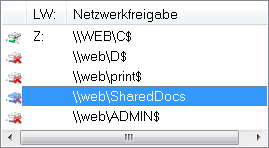
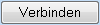
...schon ist die Verbindung mit dem angegebenen bzw. nächsten freien Laufwerk hergestellt.
Verbindung trennen
Genauso einfach ist es eine Verbindung wieder zu trennen. Dabei stehen zwei Möglichkeiten zur Verfügung.

Klick auf die verbundene Freigabe und Klick auf die Schaltfläche Trennen...

Doppelklick auf die verbundene Freigabe...
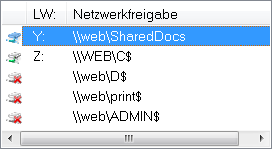
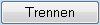
...schon ist die Verbindung getrennt.
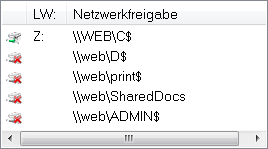
Wahl des Servers
Beim Start von EasyNetwork wird zunächst das Netzwerk, vergleichbar mit dem Befehl Net View am Prompt, untersucht.
Die vorhandenen Netzwerkinformationen liefert ein Computer, der als Browser fungiert.
Die ermittelten, im Netz befindlichen Server, erscheinen in der Serverliste unterhalb des Drop-Down-Menüs Any Servers.
Ist die Liste der verfügbaren Server zu lange oder zu unübersichtlich,
kann die Liste der verfügbaren Server mit Hilfe des Serverfilters eingeschränkt werden.
In der dann erscheinenden Serverliste wird der zum Verbindungsaufbau gewünschte
Server gewählt – natürlich nur derjenige Server, für den der jeweilige Benutzer die
nötigen Rechte besitzt.
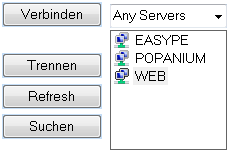
Serverfilter
Zunächst werden alle Server der Domäne bzw. der Workgroup im Netzwerk, die der Browser kennt, aufgelistet.
Diese Serverliste kann mit Hilfe des Drop- Down-Menüs Any Servers (Combo-Box) eingeschränkt werden.
Nach der Wahl der Servergruppe erscheinen nur noch die der Wahl entsprechenden Server.
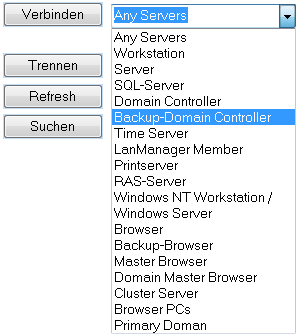
EasyNetwork im Easy Rescue Tool System
Im Easy Rescue Tool System funktioniert das Programm EasyNetwork prinzipiell
genauso
wie auf den Seiten im Kapitel EasyNetwork im Windows System Seite 89
beschrieben.
Ein kleiner Unterschied besteht jedoch. Im Easy Rescue Tool System steht keine
Serverliste zur Verfügung.
Denn im Windows PE System kann die Funktion Net View
nicht aufgerufen werden.
Im Easy Rescue Tool System muss der Benutzer die Netzwerkinfrastruktur kennen,
d.h. er muss Server
samt Freigabe im Register Netzlaufwerke verbinden
in die entsprechenden Felder eingeben.
Zusätzlich steht mit dem Register Netzwerk Setup eine einfach zu bedienende
Oberfläche zur Konfiguration
der Netzwerkkarte bzw. der TCP/IP-Konfiguration zur
Verfügung.
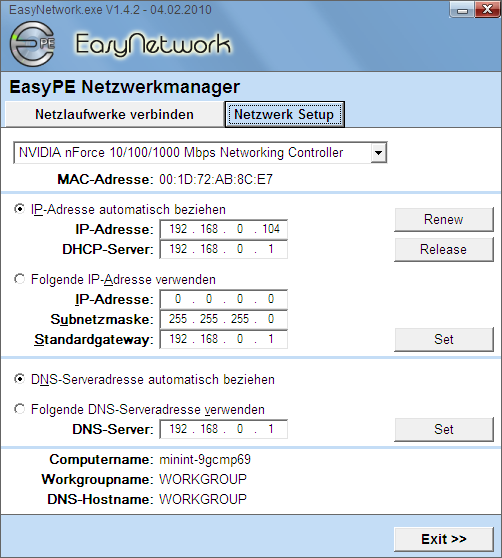
Der gestartete Netzwerkmanager erscheint als Icon im Infobereich.
Wird das Programm EasyNetwork
mit Klick auf die Minimierungs-
schaltfläche minimiert, kann EasyNetwork über dieses im
Infobereich
befindliche Icon jederzeit aktiviert werden.

Eine ausführliche Bedienungsanleitung findet sich im Dokument "Easy Rescue Tool System.pdf"

